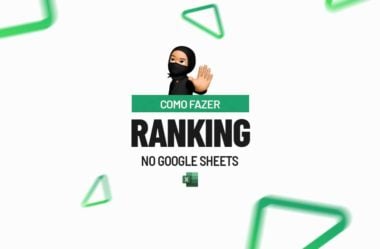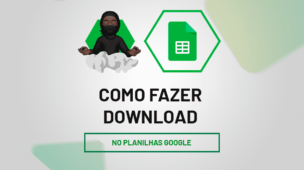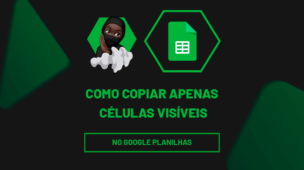O Google Sheets (Planilhas Google), é uma ferramenta utilizada para análise e gerenciamento de dados dentro do Google, permitindo alterações online e simultaneamente com outros usuários que tiverem acesso ao link com a base de dados.
A ferramenta de ranking disponível no Google Sheets (Planilhas Google), possibilita analisar e classificar os dados conforme os critérios estabelecidos, podendo ser bastante útil para classificar estratégicas ou até mesmo avaliar desempenhos.
No caso, é possível associar as fórmulas juntamente com as informações dispostas na tabela, para destacar os melhores e piores.
Por exemplo, você gostaria de realizar um ranking dos vendedores do mês para premiações aos três primeiros colocados.
Vamos ver na prática!
Baixe a Base de Dados no Google Sheets para praticar este tutorial:
Por falar em base de dados, BAIXE AGORA MESMO MODELO DE DASHBOARD DE VENDAS GRATUITAMENTE:
Como Criar Classificação no Google Sheets Usando SORT:
Primeiramente, note abaixo, temos uma base de dados com os vendedores, seus estados e os valores arrecadados daquele mês:
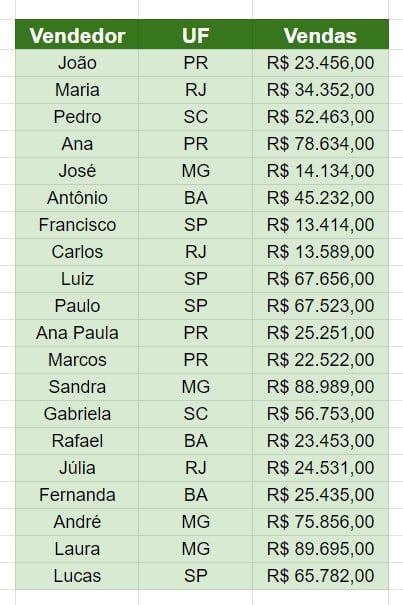
No caso, gostaríamos de classificar os vendedores do maior número de vendas para o menor.
Para isso, usaremos a função SORT.
Portanto, ao lado da tabela, aplique a função:
=SORT(
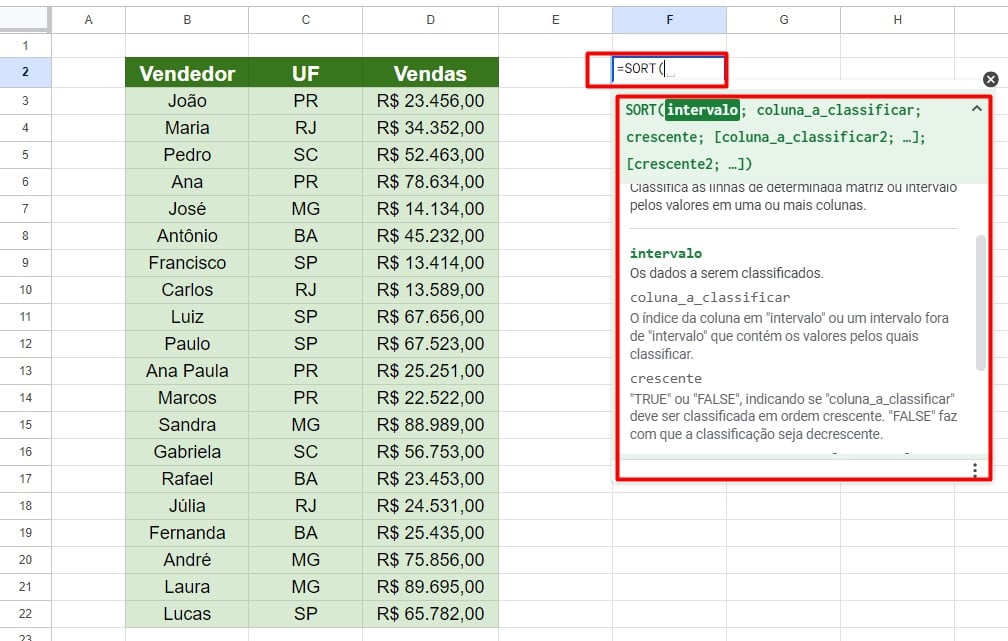
Veja que, logo quando aplicamos a função, aparece a descrição de informações necessárias, para ajudar no entendimento dela.
Para seguirmos, selecione o Intervalo (B3:D22), no caso, seria toda a nossa tabela:
=SORT(B3:D22
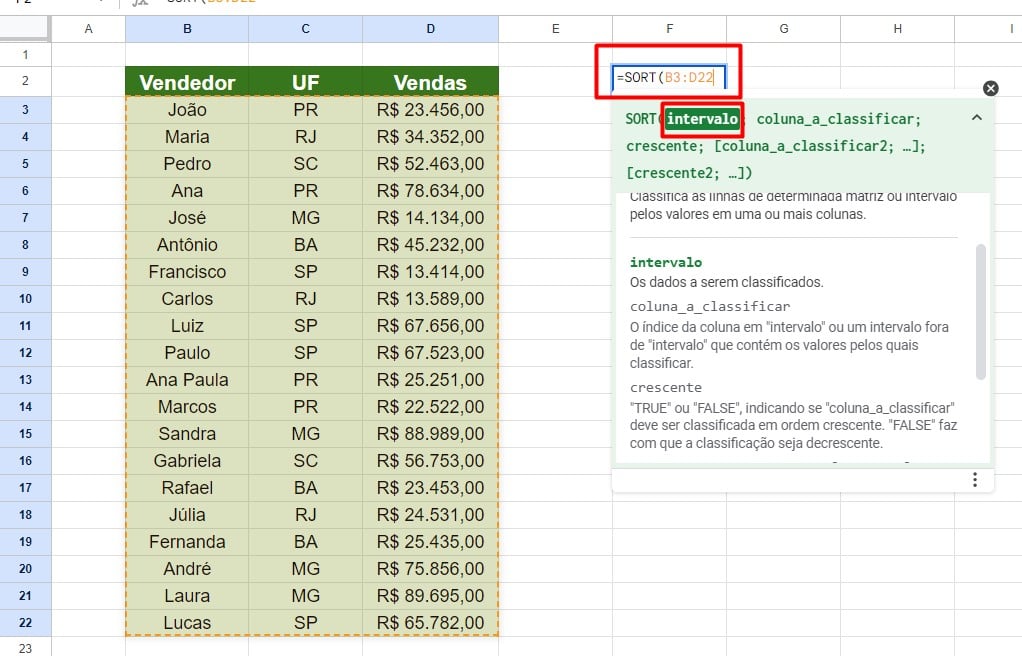
Já em Coluna a Classificar (D3:D22), selecione os valores das vendas, pois, são esses dados que queremos classificar.
=SORT(B3:D22;D3:D22
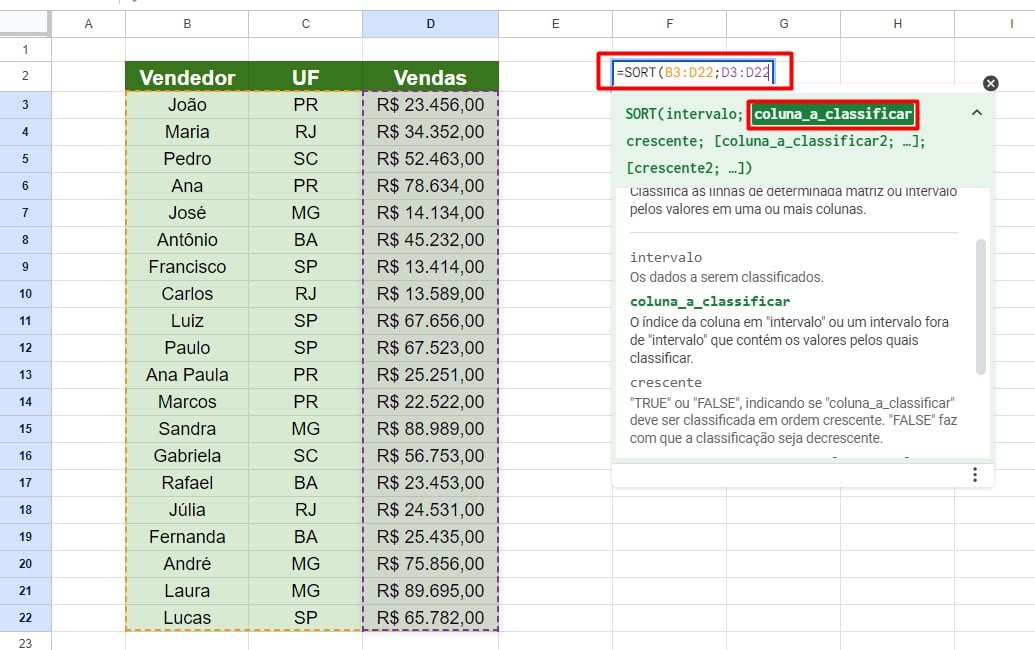
Por fim, em Crescente, coloque VERDADEIRO para ser classificado do menor para o maior ou FALSO para classificação do maior para o menor.
No caso, colocaremos FALSO:
=SORT(B3:D22;D3:D22;FALSO)
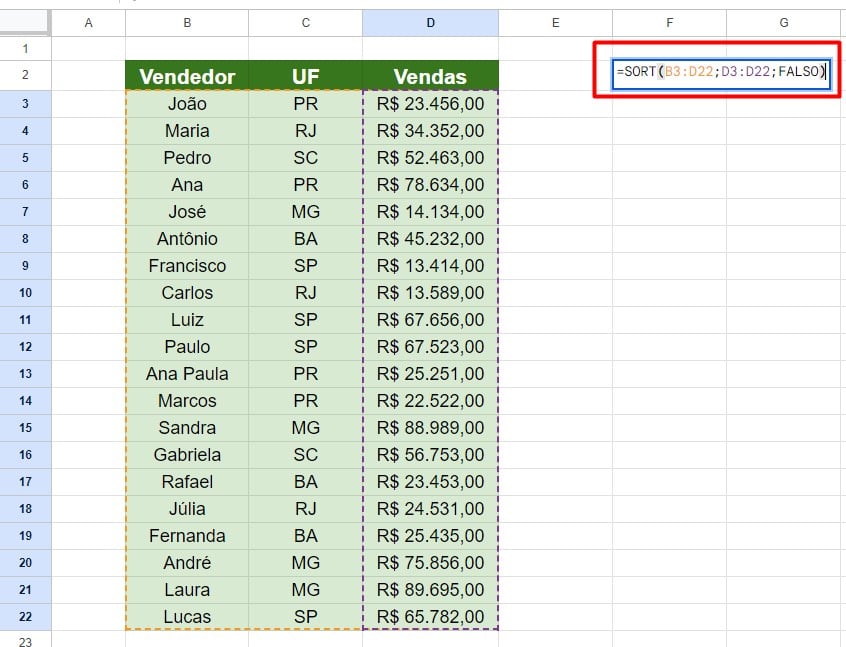
Assim, teremos a classificar de vendas do maior número até o menor:
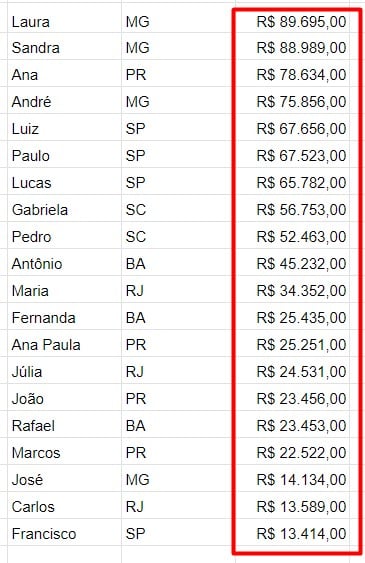
Como Fazer um Ranking no Google Sheets Usando ORDEM
Mas, agora, eu quero ranquear os meus números de vendas.
No caso, você pode utilizar a função ORDEM, ao lado da sua classificação:
=ORDEM(
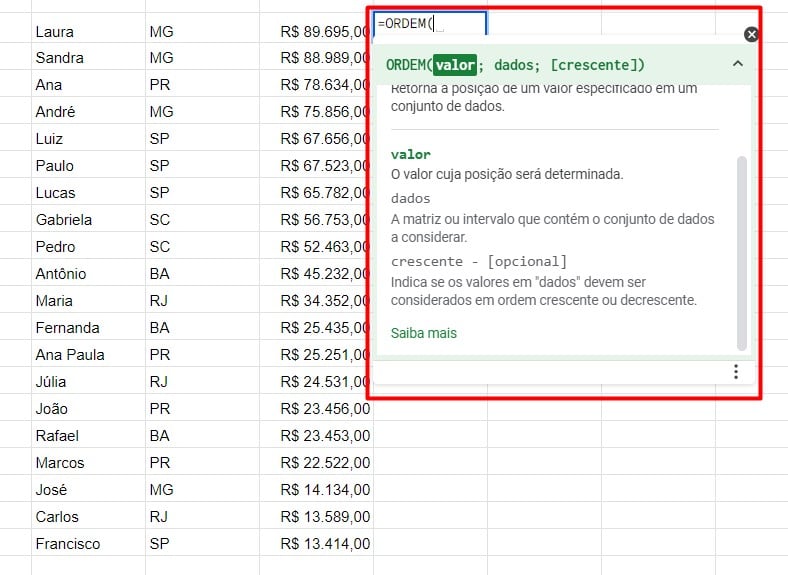
Posteriormente, em Valor, selecione o primeiro valor (H2):
=ORDEM(H2
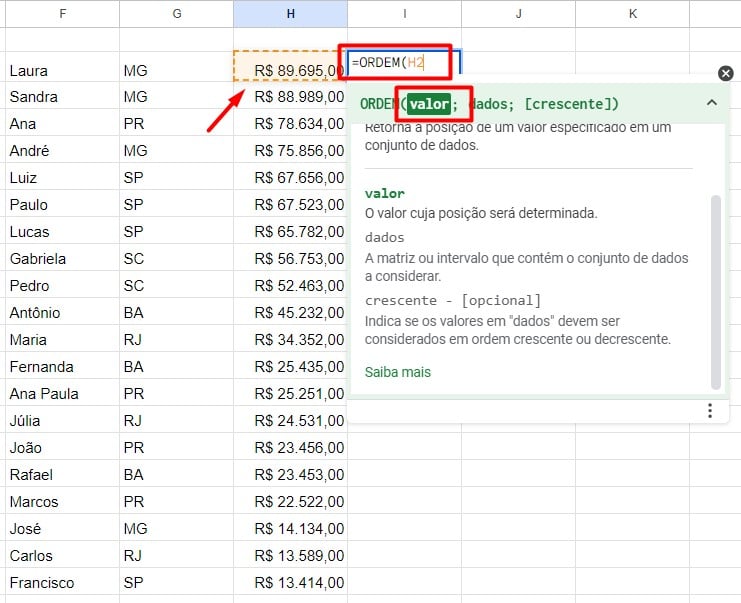
Agora, em Dados, selecione todos os valores (H2:H21) e selecione F4 do seu teclado, para travar essas informações:
=ORDEM(H2;$H$2:$H$21)
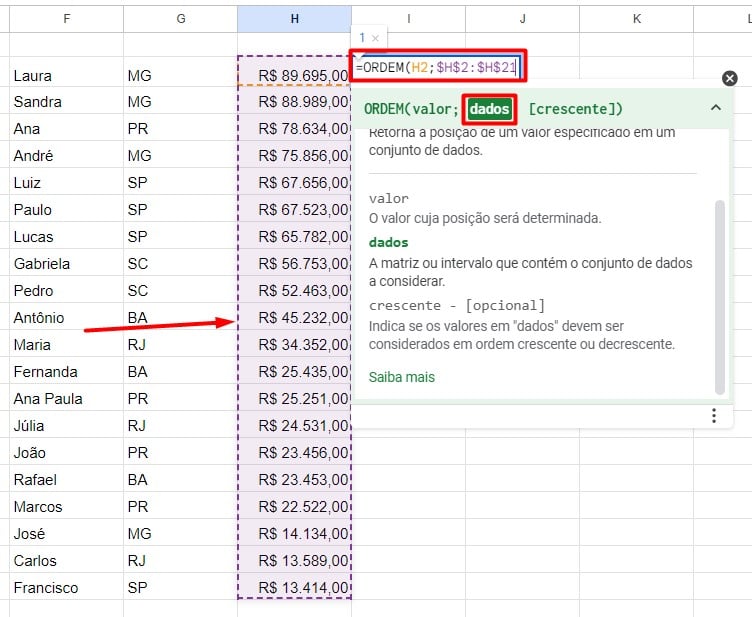
Após fechar o parêntese, clicar em ENTER e aplicar a funções nos demais valores, você terá um ranking das vendas:
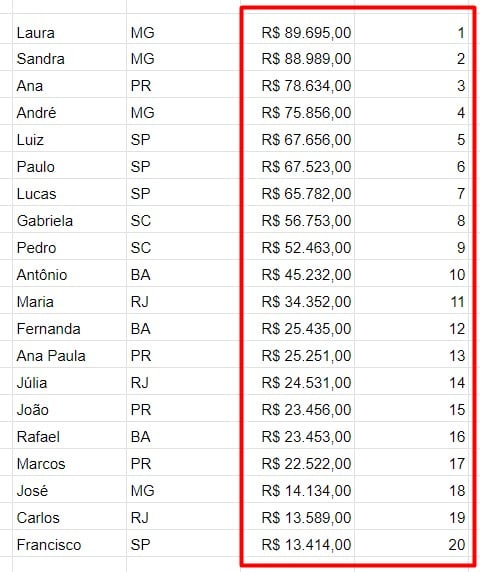
Portanto, vemos que criar e gerenciar rankings, ajuda a obter compreensões valiosas da sua base de dados, proporcionando ótimos resultados.
Curso de Google Sheets – Básico ao Avançado:
Curso Completo para quem quer Dominar o Planilhas Google. Aprenda as principais funções, fórmulas, funcionalidades, gráficos, tabelas dinâmicas e Dashboards no Google Sheets.
Domine o Google Sheets com nosso Curso do Básico ao Avançado. Comece do zero e aprenda a analisar planilhas utilizando: funções, fórmulas, tabelas dinâmicas, gráficos e muito mais.
Por fim, deixe seu comentário sobre o que achou de usar este recurso e você também pode enviar a sua sugestão para os próximos posts. Até breve!
Artigos Relacionados ao Google Sheets:
- Como Criar Tabelas Dinâmicas no Excel e Google Planilhas
- Função PROCX no Google Sheets
- ChatGPT com Planilhas Google [Google Sheets]
- Como Ignorar Nomes Duplicados no Planilhas Google
- Como SOMAR no Planilhas Google
- 5 Truques no Planilhas Google
- Desvendando o Poder do PROCX no Google Sheets
- Pintar Linha Inteira Formatação Condicional no Google Sheets